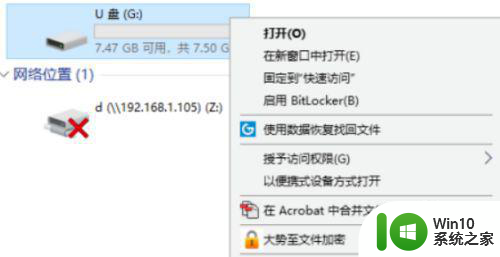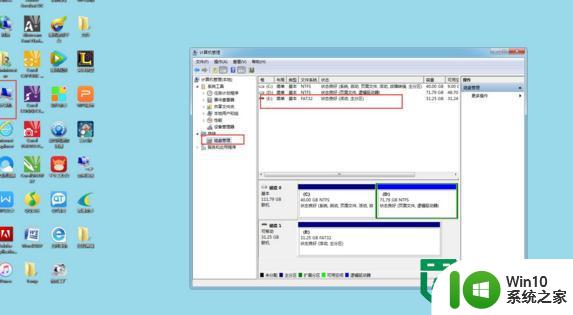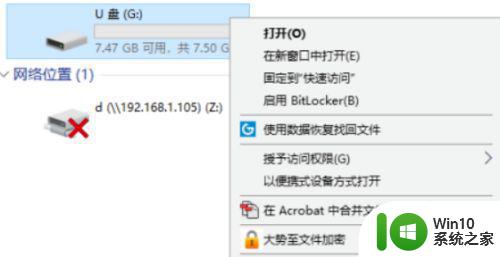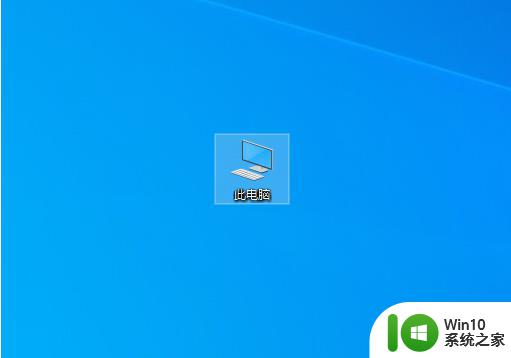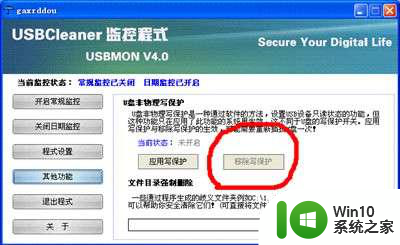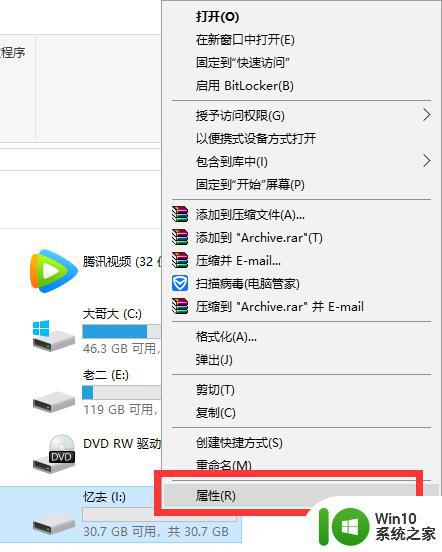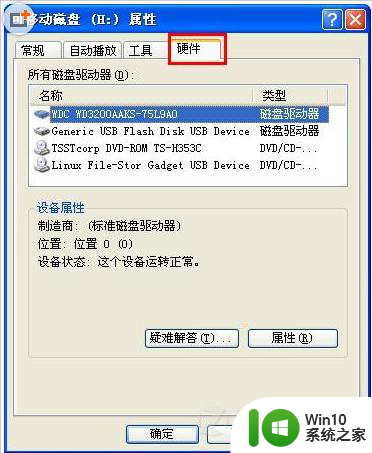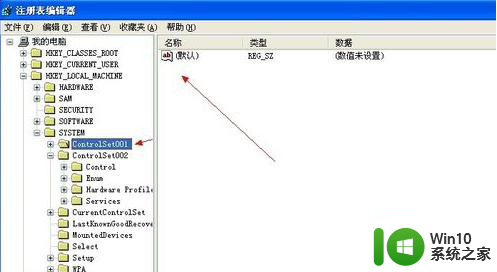解除优盘写保护的方法 优盘写保护解除教程
优盘写保护是一种常见的问题,当我们无法对优盘进行写入或删除操作时,很可能是因为它被设置了写保护,解除优盘写保护的方法有很多种,可以通过软件或者手动操作来实现。在这篇文章中我们将介绍一些解除优盘写保护的方法,帮助大家解决这一困扰。如果你也遇到了类似的问题,不妨跟着我们一起来学习如何解除优盘写保护吧!

优盘写保护解除教程:
方法1、U盘有硬开关,有的话,手工打开和关闭。
方法2、如果没有硬开关的话,就证明U盘有坏道了,你写入和擦除U盘信息都会报错。在WIDOWS下磁盘管理里格式化一下U盘看看行不行,这个格式化是高格;不行的话,只有量产U盘了,就是低格。
方法3、第三种就是系统的问题,但是这种问题出现的概率较小,如果是系统问题,你是插入所有的U盘都会报写保护的错误。
方法4、
①我的电脑(右击)-管理-磁盘管理-选中U盘右键删除后格式化;
②按住win+r,键入regedit.exe,点击确定;
③、进入如下目录HKEY_LOCAL_MACHINESYSTEMCurrentControlSetControlStorageDevicePolicies;
④、建立Dword值命名为WriteProtect并令其值为0;
⑤、重启时带U盘重启,当系统重启至U盘灯闪时,拔掉U盘;
⑥、系统重启完毕后插入U盘,U盘操作恢复正常。
以上就是解除优盘写保护的方法的全部内容,有出现这种现象的小伙伴不妨根据小编的方法来解决吧,希望能够对大家有所帮助。